Исправить Dropbox недостаточно места для доступа к папке
Разное / / April 04, 2023
Dropbox, как и другие приложения для хранения, можно использовать для резервного копирования и синхронизации ваших файлов на всех ваших устройствах. Помимо хранения файлов, вы также можете совместно работать над проектами, защищать свои фотографии и личные документы и использовать веб-ярлыки. Лучшая часть Dropbox — это функция обмена, с помощью которой вы можете делиться папками и приглашать коллег и других пользователей. В последнее время некоторые пользователи сталкиваются с проблемами, когда в Dropbox недостаточно места для доступа к папке. Если вы один из них и хотите знать, как решить эту проблему, то вы попали на нужную страницу. Узнайте больше о том, почему Dropbox сообщает, что у меня недостаточно места, и о различных способах устранения этой проблемы, прочитав руководство до конца.
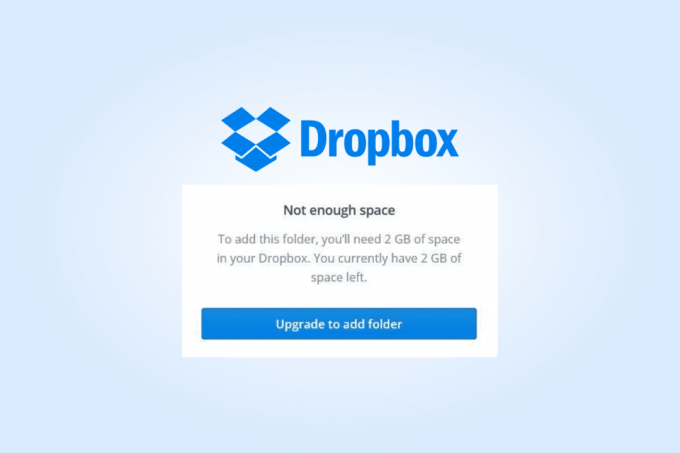
Оглавление
- Как исправить в Dropbox недостаточно места для доступа к папке
- Почему в Dropbox недостаточно места для доступа к папке?
- Способы исправления Dropbox Недостаточно места для доступа к общей папке
Как исправить в Dropbox недостаточно места для доступа к папке
Здесь вы подробно узнаете, как исправить в Dropbox недостаточно места для доступа к общей папке.
Почему в Dropbox недостаточно места для доступа к папке?
Недостаточно места — это сообщение об ошибке в Dropbox, с которым могут столкнуться пользователи недостаточно местав своем аккаунте Dropbox. Квота хранилища Dropbox получается путем сложения общего объема данных в учетной записи Dropbox, включая все файлы, собранные из файловых запросов, и все общие папки. Если вы получите папку, размер которой превышает оставшееся место в вашей учетной записи Dropbox, вы не сможете получить доступ к общей папке.
Способы исправления Dropbox Недостаточно места для доступа к общей папке
Как вы уже знаете, почему Dropbox сообщает, что у меня недостаточно места, пришло время попробовать методы устранения неполадок, чтобы освободить место на вашем устройстве и в Dropbox. Вы можете освободить место на своем мобильном телефоне и ноутбуке, выполнив несколько простых инструкций ниже:
Способ 1: удалить ненужные файлы
Если вы используете Dropbox в течение очень долгого времени, в нем могли храниться ненужные файлы. Также может быть несколько неиспользуемых общих папок, если вы используете Dropbox для совместной работы над проектами. В этом случае вы должны удалить неиспользуемые элементы, чтобы сэкономить место на вашем устройстве. Это можно сделать, выполнив несколько простых шагов ниже:
1. В браузере перейдите на официальную страницу Дропбокс.
2. Теперь на главной странице нажмите на Все файлы с левой панели.
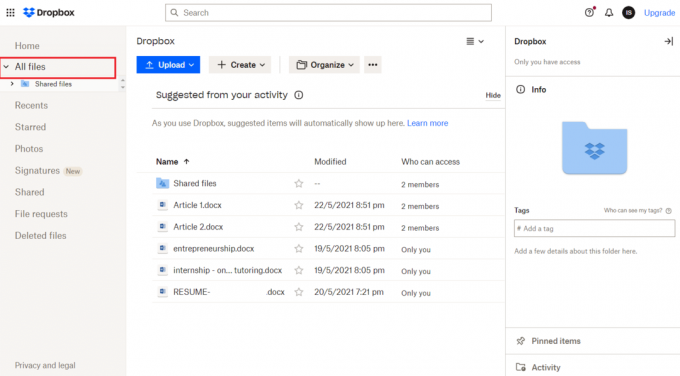
3. Далее выберите каждый предмет и щелкните по нему правой кнопкой мыши.
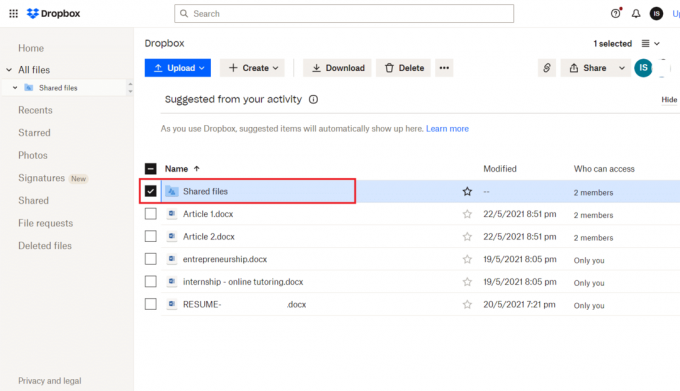
4. Теперь нажмите на Удалить из меню.

Способ 2: отключить файлы Dropbox в автономном режиме
Dropbox говорит, что недостаточно места, но есть проблема, которая также может возникнуть из-за автономной доступности файлов на вашем устройстве Android или iPhone. В этом случае вы должны отключить опцию «Файлы Dropbox в автономном режиме» с вашего устройства, выполнив следующие действия:
1. Запуск Дропбокс на соответствующем устройстве.

2. Теперь нажмите на Файлы вариант внизу.
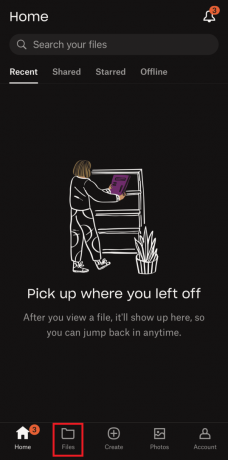
3. Нажмите на значок три точки перед вашими файлами или папками.

4. Теперь выключите кнопку для Сделать доступным в автономном режиме.
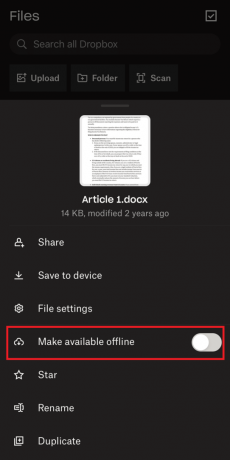
Читайте также:Исправить сообщение Dropbox Error 400 в Windows 10
Способ 3: очистить корзину Dropbox
Обычно удаленные файлы в вашем аккаунте Dropbox не исчезают сразу. Эти удаленные файлы хранятся в корзине около 30 дней. Эта функция чрезвычайно полезна при восстановлении некоторых важных файлов. Однако это также может привести к тому, что в Dropbox недостаточно места для доступа к папке. Если удаленные файлы вам не нужны, очистите корзину Dropbox.
1. На главной странице Dropbox нажмите кнопку Удаленные файлы вариант на левой панели.
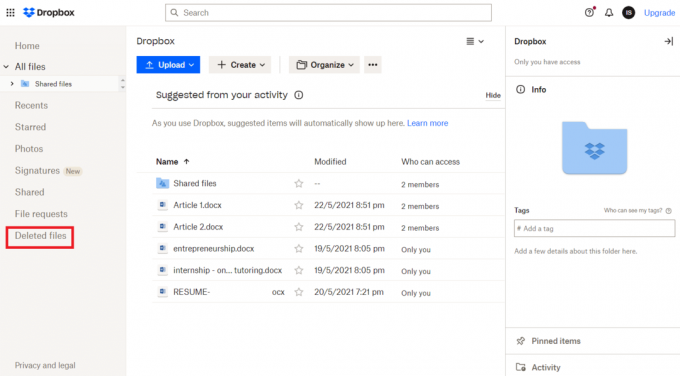
2. Теперь выберите удаленный файл и нажмите на Удалить навсегда вариант справа.
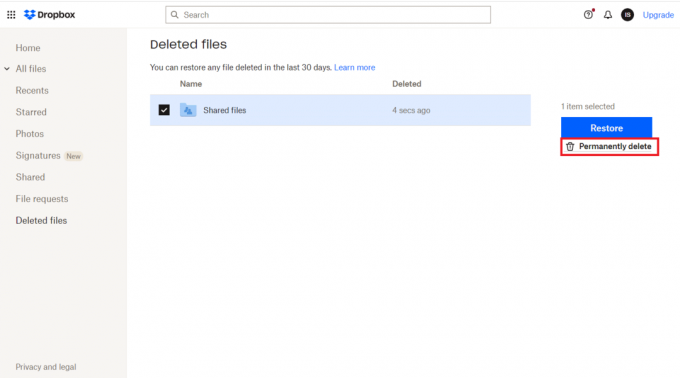
Способ 4: очистить кеш Dropbox
Чрезмерный кеш Dropbox также не является хорошим признаком и иногда может привести к нехватке места. Очистка кеша Dropbox освободит место для вашего устройства и дополнительных файлов. Несмотря на то, что Dropbox автоматически очищает кеш через три дня, через некоторое время это количество свободного места не увеличивается даже после удаления файлов и информации. Поэтому очистка кеша путем удаления файлов — это вариант, который вы должны выбрать. Вы также можете обратиться к нашему эксклюзивному документу по этой теме, Как удалить кэш Dropbox.
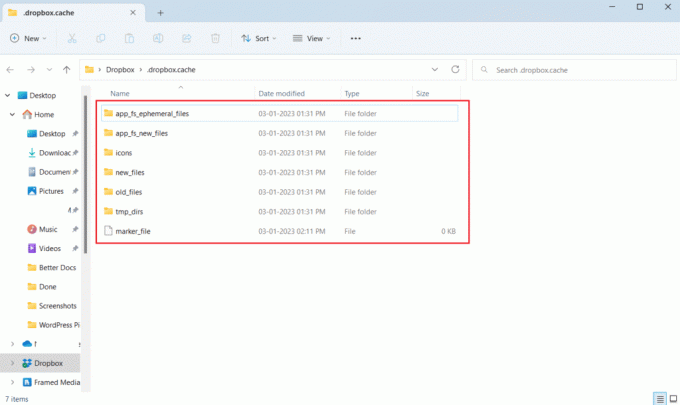
Читайте также:Исправить ошибку Dropbox при загрузке файла в Windows 10
Способ 5: начните работу с Dropbox
Dropbox говорит, что недостаточно места, но это также можно решить, заполнив контрольный список для начала работы Dropbox. Этот контрольный список даст вам бонус в размере 250 МБ, что в конечном итоге даст вам больше места на платформе. Вы можете выполнить этот контрольный список, установив Dropbox на разные устройства, такие как компьютер, мобильное устройство и ноутбук. Это даст вам больше бонусов и дополнительное место на вашем счете.
1. После входа в свою учетную запись Dropbox перейдите к Начать страница.

2. А теперь закончи хотя бы 5 из задач перечисленных в нем, чтобы получить бонус 250 МБ.
Способ 6: пригласить друзей
Вы также можете исправить нехватку места в Dropbox для доступа к общей папке, пригласив своих друзей присоединиться к приложению. Поделившись своей уникальной ссылкой с друзьями или членами семьи, вы получите дополнительные 500 МБ за каждого, кто зарегистрируется и установит Dropbox на свое устройство. Пригласив 32 человека, вы можете получить в общей сложности 16 ГБ пространства, и это тоже без какой-либо платы. Срок действия этого дополнительного места в вашей учетной записи не ограничен. Чтобы пригласить друзей в Dropbox, выполните следующие действия:
1. Войдите в свой Аккаунт Dropbox В интернете.
2. Теперь нажмите на свой значок имени профиля на главной странице и откройте Настройки.
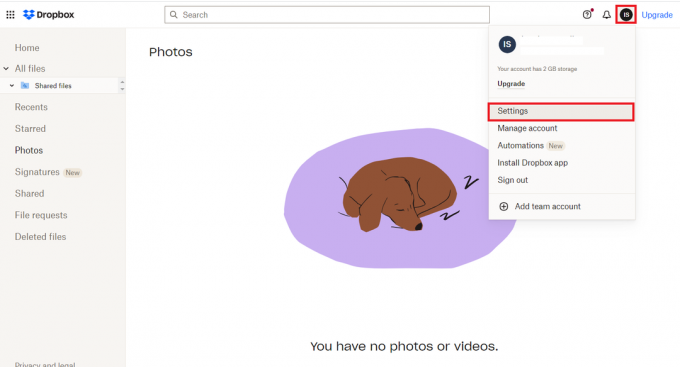
3. Далее нажмите на Приведи друга вкладка вверху.

4. Сейчас, скопируйте ссылку, введите Email ID вашего друга и нажмите на Отправлять.

Вы можете повторить это с другими друзьями и получить дополнительное место на платформе.
Читайте также:20 лучших бесплатных онлайн-сайтов для обмена и хранения файлов
Способ 7: перейти на Dropbox Plus
Вы также можете просто перейти на версию Dropbox Plus, если до сих пор пользовались бесплатной версией. Бесплатная версия предлагает только 2 ГБ свободного пространства. В то время как план Плюс Dropbox поддерживает 2 ТБ (2000 ГБ) пространства, которого вполне достаточно для удовлетворения потребностей пользователей. Хотя эта платная версия позволяет вам использовать ее в течение первых 30 дней, в конечном итоге вам придется платить 9,99 долларов США в месяц, которые оплачиваются ежегодно. Чтобы обновиться до Dropbox Plus, выполните следующие действия:
1. На главной странице Dropbox нажмите кнопку Обновление вариант в правом верхнем углу.

2. Теперь нажмите на Купить сейчас по тарифному плану Плюс.
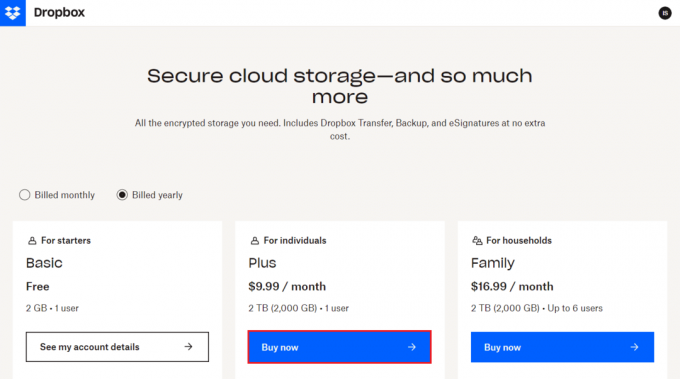
Кроме того, заполните платежные реквизиты и оплачивайте план Plus ежегодно, чтобы пользоваться преимуществами дополнительного пространства.
Способ 8: сообщите Dropbox об облачной службе
Это также часто выбираемый способ получить больше места в Dropbox и устранить ошибку Dropbox, недостаточно места для доступа к папке. Это включает в себя рассказ Dropbox, почему вам нравится этот сервис. Этот метод даст вам дополнительные 125 МБ места в вашей учетной записи Dropbox.
1. Сначала перейдите к Получите больше места страница на вашем Рабочий стол.
2. Теперь прокрутите вниз и нажмите Расскажите нам, почему вы любите Dropbox.

3. Впишите причину в поле и нажмите Отправить в Dropbox.
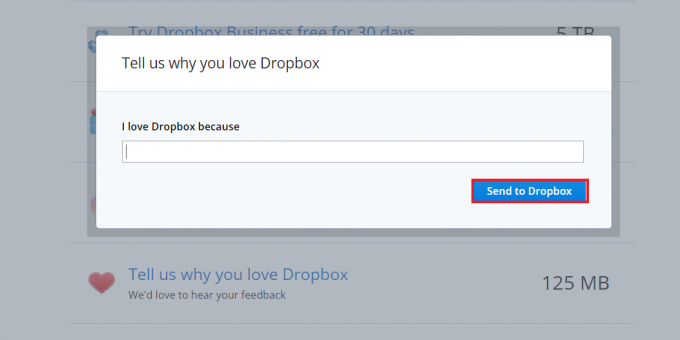
Читайте также:Как удалить себя из группы Dropbox
Способ 9: внести свой вклад в форум сообщества Dropbox
Наконец, вы также можете внести свой вклад в Форум сообщества Dropbox. Это можно сделать, помогая другим членам сообщества и получая отметки «Нравится» или выделяя ваши ответы. Если ваш ответ достоин того, чтобы его заметили, есть вероятность, что вы можете быть вознаграждены значком Mighty Answer. Достигнув этого значка, вы получите 1 ГБ дополнительного места в вашем аккаунте Dropbox.
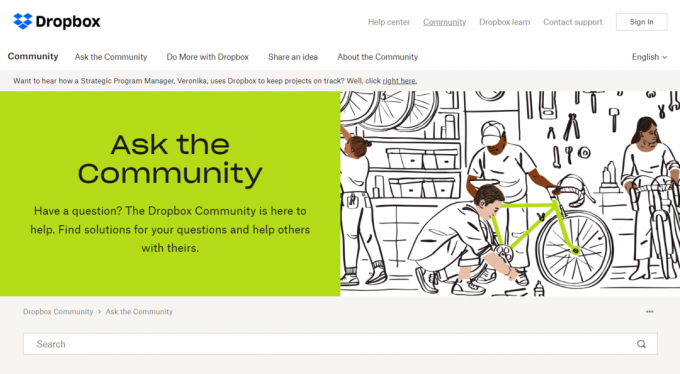
Часто задаваемые вопросы (FAQ)
Q1. Каковы преимущества Dropbox?
Ответ Dropbox — это инструмент, который позволяет делиться важными файлами с другими за секунды. Вы также можете обмениваться файлами с несколько пользователей и хранить вашу информацию на платформе.
Q2. Каковы недостатки Dropbox?
Ответ Некоторые недостатки Dropbox включают мало свободного места (2 ГБ), дорогие платные планы, и жалобы на безопасность.
Q3. Как работает Дропбокс?
Ответ Dropbox — это облачное хранилище, которое позволяет пользователям хранить любые файлы на удаленном сервере. Это позволяет пользователям получать доступ к своим файлам с любого устройства.
Q4. Почему я не могу получить доступ к общей папке Dropbox?
Ответ Невозможность доступа к общей папке Dropbox возникает из-за недостаточно места для принятия приглашения людьми, с которыми вы им делитесь.
Q5. Почему я не могу получить доступ к файлам в Dropbox?
Ответ Если вы не можете получить доступ к файлам в Dropbox, вы должны проверить, не Браузер несовместим с Dropbox.
Рекомендуемые:
- Исправить ошибку Dev 615 в Modern Warfare 2
- Исправить ERR_HTTP2_PROTOCOL_ERROR в Google Chrome
- Как добавить и удалить кого-то из группового чата Instagram
- Как устранить ошибку Dropbox com 413 в Windows 10
На этом наш гайд по Dropbox недостаточно места для доступа к папке. Мы надеемся, что вы смогли получить дополнительное место в своей учетной записи Dropbox с помощью методов, упомянутых выше. Если у вас есть другие предложения или вопросы, пожалуйста, не стесняйтесь оставлять их ниже.



